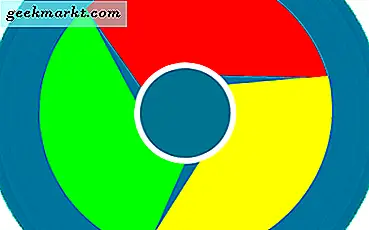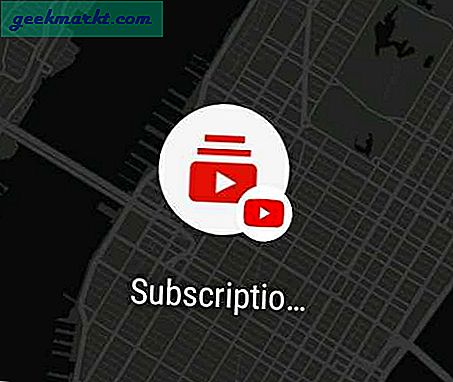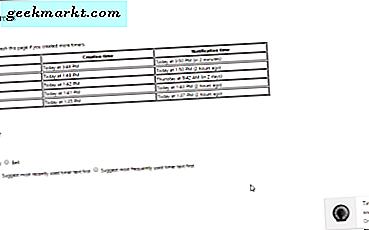Stel je de volgende situaties voor:
1. U bent naar een luchthaven of hotel geweest, waar u een gebruikersnaam en wachtwoord nodig heeft om in te loggen op WiFi. Als uw vrienden nu langskomen, of als u meerdere apparaten heeft, kunnen ze geen internettoegang hebben.
2. Je laptop krijgt in een deel van je huis niet het juiste signaal, maar je smartphone wel, en nu wil je je Android-smartphone als wifi-repeater gebruiken.
3. U wilt meerdere apparaten onder hetzelfde wifi-netwerk krijgen om bestanden te delen, maar u heeft geen router.
Alle drie de problemen kunnen worden opgelost als je gewoon een wifi-hotspot kunt maken vanaf een Android, die al is verbonden met wifi-netwerk. Maar er is één groot probleem: vanwege Android-beperking kun je geen wifi delen terwijl je verbonden bent met het wifi-netwerk. Ja, Android wordt geleverd met een Portable WiFi Hotspot-optie, die wanneer ingeschakeld, een nieuwe wifi-hotspot zal creëren. Maar de sleutel hier is: u kunt internet delen van uw mobiele gegevens naar wifi.
Verwant:Top 5-software om bestanden tussen twee computers te delen met behulp van wifi
Gelukkig is er een manier om je Android om te zetten in een wifi-repeater. Dit betekent dat uw Android is verbonden met een wifi-netwerk en dat u een hotspot kunt maken die hetzelfde wifi-netwerk deelt. En beide apparaten kunnen tegelijkertijd internet gebruiken. Dus de volgende keer dat u een hotel of een luchthaven bezoekt, waar ze u internettoegang geven op slechts één apparaat, kunt u met deze tijdelijke oplossing de Android-smartphone inschakelen als wifi-repeater en internet krijgen op meerdere apparaten. U hoeft niet te vertrouwen op mobiele data en de snelheid is ook behoorlijk hoog.
Bekijk de volgende video of lees het artikel voor stapsgewijze instructies en screenshots.
Zie ook:Zie wat anderen browsen op uw wifi
Hoe werkt het
Nou, de truc is vrij eenvoudig, alles wat je nodig hebt is een app en wat basisnetwerkconfiguratie, en dat is alles. Maar laten we eerst eens kijken naar het probleem en hoe deze app er omheen werkt.
De reden waarom er geen standaardinstelling in Android is om WiFi-repeater te activeren, is vanwege de beperking van de netwerkadapter van Android, waardoor u niet tegelijkertijd twee verbindingen kunt maken, dwz als u probeert een hotspot te maken terwijl de WiFi AAN staat, schakelt het Android-systeem de wifi automatisch UIT.
En de app riep NetShare geen root-tetheringwerkt slim om deze beperking heen. Het creëert eerst een werkgroep, die de andere apparaten op hetzelfde netwerk meeneemt. Houd er rekening mee dat het andere apparaat vanaf nu geen toegang heeft tot internet. Om het internet te delen, maakt de app nu een VPN in Android, waarmee u verbinding moet maken vanaf een ander apparaat. Nadat u de proxy-instellingen op het tweede apparaat heeft ingevoerd, wordt al het internetverkeer door uw apparaat geleid en heeft het zo internettoegang.
Laten we eens kijken hoe u het instelt en laat werken.
Verwant:Top 3 VPN-gebaseerde hosts Bestandseditor Android-apps (geen root)
NetShare installeren en configureren
1. Ga op uw Android-smartphone naar Google Play Store en download NetShare geen root-tethering. Deze app is freemium en vereist, zoals de naam al doet vermoeden, geen ROOT-toegang.
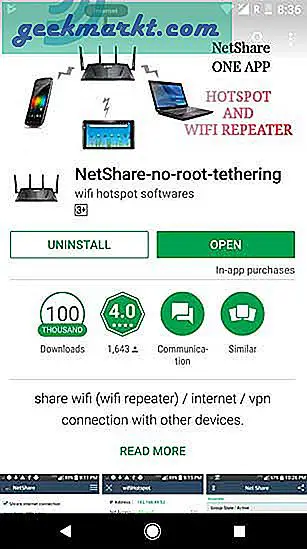
2. Open vervolgens de app en zet hem aan en dat is alles. Het creëert een nieuw wifi-netwerk met een ingewikkelde naam en wifi-wachtwoord. De meesten van jullie zullen erover nadenken om de netwerknaam en het wachtwoord te wijzigen, maar dat is helaas niet mogelijk. Vanwege Android-beperkingen kunt u de WiFi-naam of het wachtwoord niet wijzigen (zoals u doet voor WiFi-hotspot). Noteer de wifi-naam en het wachtwoord, we zullen er vanaf andere apparaten verbinding mee moeten maken.
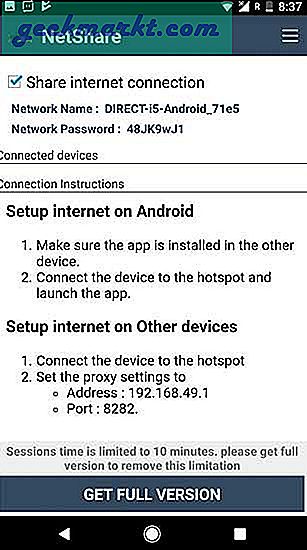
Nu zijn de stappen een beetje anders op de verschillende platforms - laten we eerst met Windows beginnen.
Deel wifi van Android naar Windows
1. Open uw Windows-pc en maak verbinding met de wifi-hotspot die zegt: DIRECT-Android en komt in het wachtwoord die je in stap 2 in de app hebt gezien. Als je de browser nu opent, zie je geen internettoegang krijgen, ook al ben je verbonden met het netwerk. Om dit op te lossen, moet u een proxy-IP instellen.
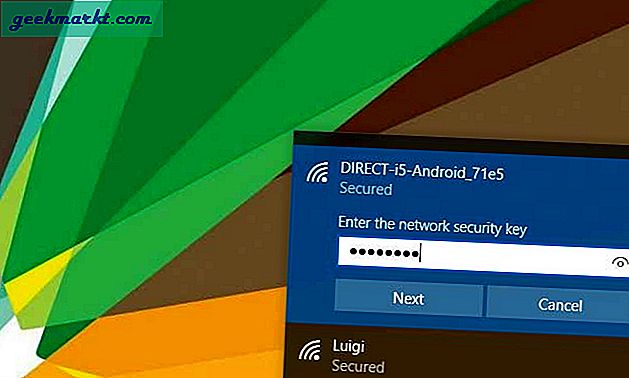
2. Ga naar de Configuratiescherm> Netwerk en internet> Internetoptie,
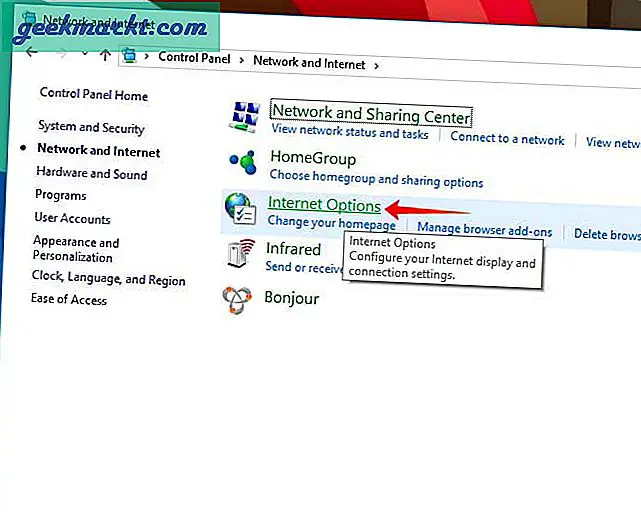
3. Klik vervolgens op het Verbinding tabblad en dan LAN instellingen.
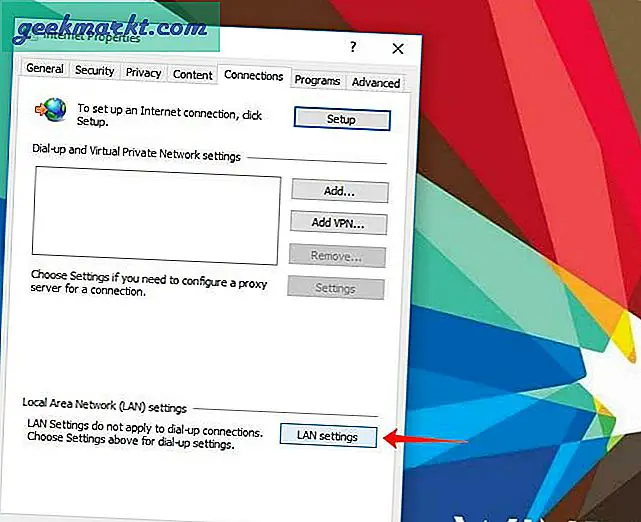
4. Vink ‘Gebruik een proxyserver voor uw LAN’ aan en voer vervolgens het proxy IP-adres en poortnummer.
Server: 192.168.49.1
Haven: 8282
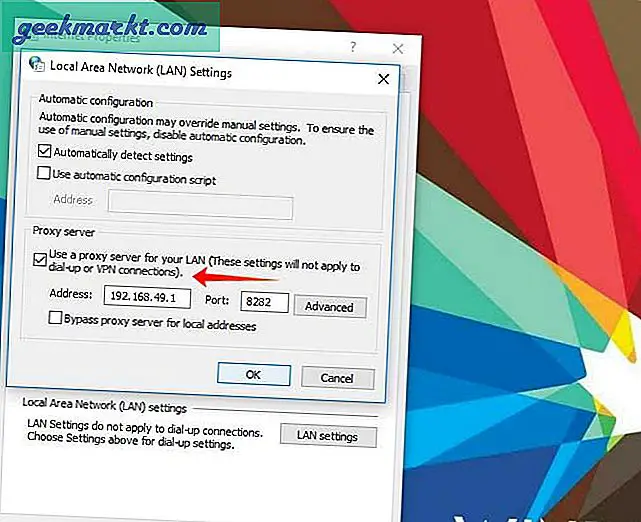
5. Sla de wijzigingen op en sluit de vensters. Als u nu naar de browser gaat en ergens naar zoekt, heeft u volledige internettoegang. De snelheid die u hier krijgt, is de oorspronkelijke snelheid van uw wifi en u kunt op beide apparaten tegelijkertijd internetten.
Verwant:5 manieren om mensen van uw wifi-netwerk te schoppen
Deel wifi van Android naar Android
1. Breng uw tweede Android-apparaat binnen en installeer dezelfde Netshare-app erin.
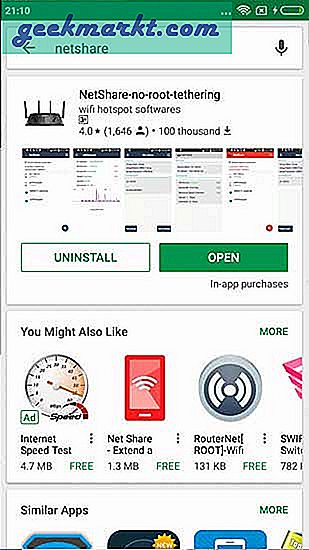
2. Maak nu verbinding met de WiFi-hotspot die is gemaakt door het eerste Android-apparaat
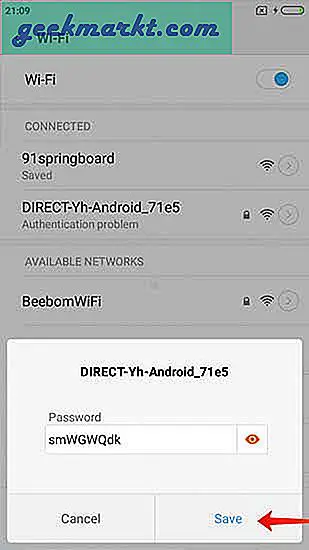
3. Zodra u verbinding heeft gemaakt met de WiFi-hotspot, start u de Netshare-app. U ziet een pop-up waarin om een VPN-verbinding wordt gevraagd. Tik op Ok, en dat is het. Het tweede apparaat wordt verbonden met het wifi-netwerk en heeft ook internettoegang. De app zorgt voor het instellen van het proxy-adres, u hoeft niets te doen.
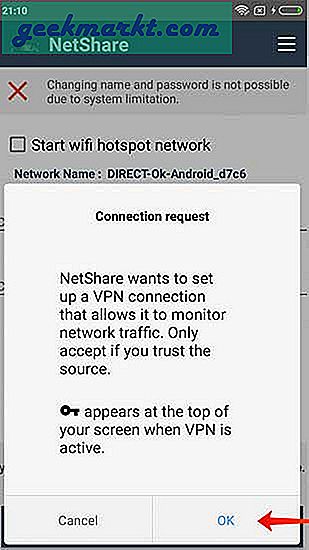
Deel wifi van Android naar macOS
1. Open uw Mac-computer, en maak verbinding met de wifi-hotspot gemaakt door de Netshare-app.
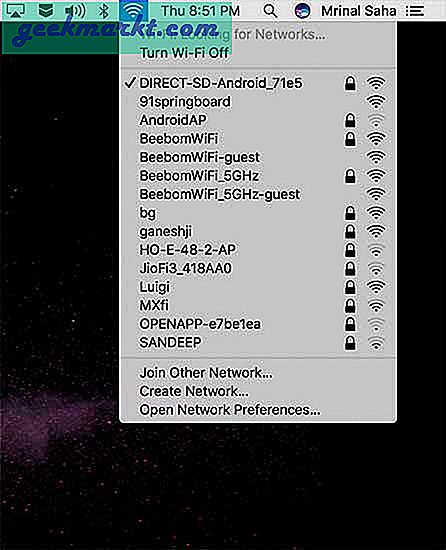
2. Ga naar Systeemvoorkeuren> Netwerk
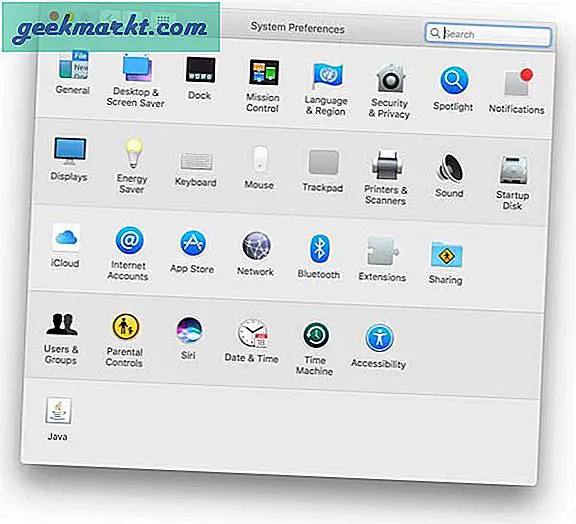
3. Klik aan de linkerkant op WiFi en vervolgens op Geavanceerd. Zorg ervoor dat het hangslot linksonder in het scherm is ontgrendeld, anders kun je geen wijzigingen aanbrengen in het volgende scherm. Naar ontgrendel het hangslot, klik erop en voer uw inlogwachtwoord in.
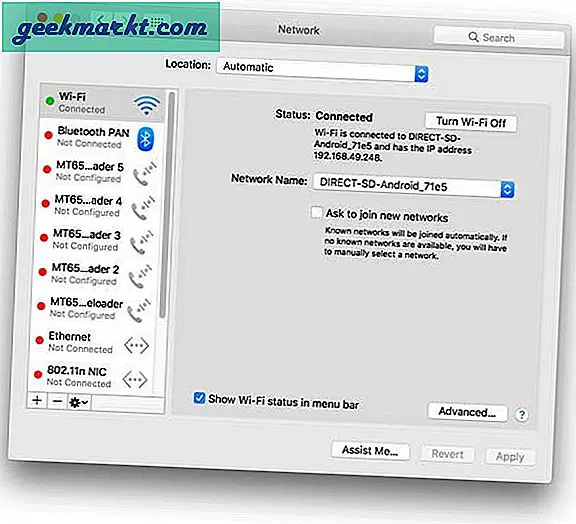
4. Er wordt een nieuw venster geopend, klik op het Proxy's tabblad. Vink het vakje aan dat zegt WEb-proxy (HTTP) en typ het volgende IP-adres en poortnummer in.
‘192.168.49.1’ en ‘8282’
Doe hetzelfde voor Beveiligde webproxy (HTTPS)
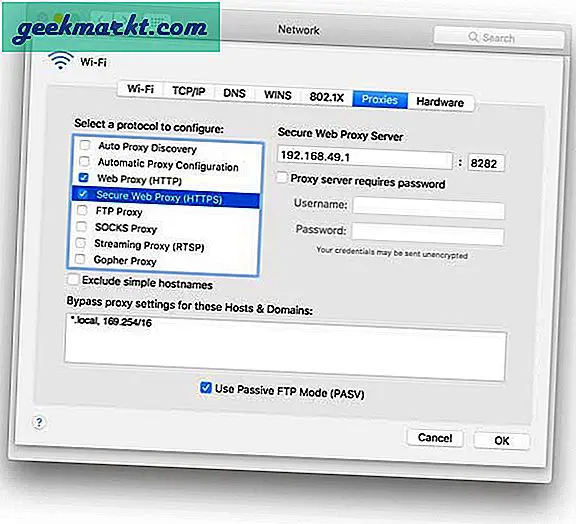
5. Als u klaar bent, klikt u op OK en slaat u de wijzigingen op. Nu kunt u uw Android-wifi-hotspot delen met uw macOS
Deel wifi van Android naar iOS
1. Ga naar het Instelling app en ga naar Wifi instelling. Begin met het verbinden met het Wifi hotspot gemaakt door de Netshare-app op Android
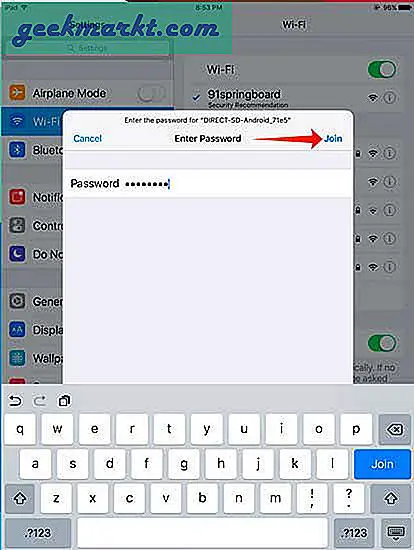
2. Tik op de WiFi-instelling en tik vervolgens op het 'icoon' naast het WiFi-netwerk om toegang te krijgen tot de specifieke instellingen van de draadloze verbinding.
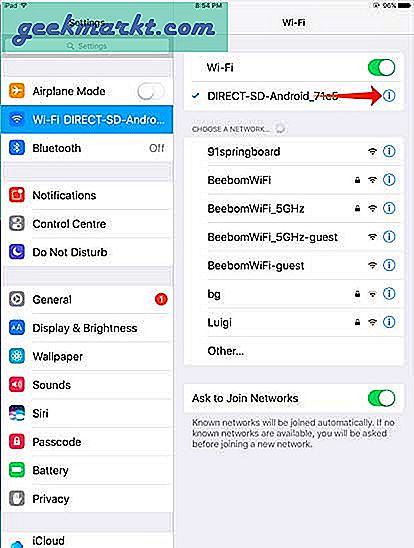 3. Tik op het Handleiding optie in de onderste helft van het scherm en typ het volgende onder de Http-proxy keuze
3. Tik op het Handleiding optie in de onderste helft van het scherm en typ het volgende onder de Http-proxy keuze
Server: 192.168.49.1
Haven: 8282
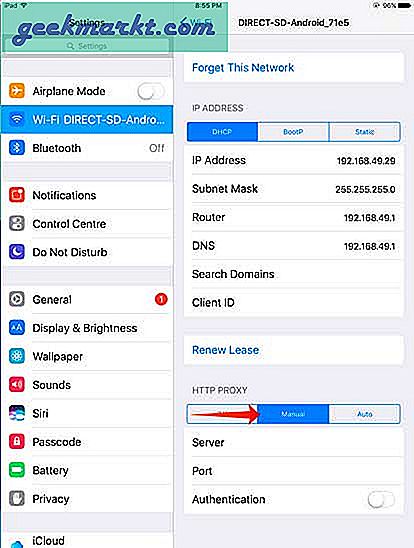
5. Als u klaar bent, tikt u op de WiFi-netwerkknop en vervolgens op ga terug naar uw startscherm naar wijzigingen opslaan. En dat is alles, nu kunt u uw Android-wifi-hotspot delen met uw iOS
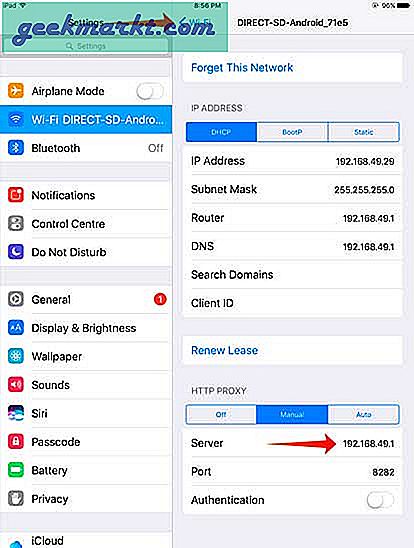
Afronden: je Android gebruiken als wifi-repeater
Ik heb de Netshare-app op mijn Google Pixel en Redmi 4 geprobeerd, als mijn normale internetbron voor mijn werkstation, het werkt probleemloos. Het batterijverbruik was ook minimaal. Als u ooit een verbindingsprobleem heeft gezien, start u de app opnieuw op en deze zou weer goed moeten werken. Als je echter op zoek bent naar opmerkingen over de Play Store, lijkt het erop dat de apps niet werken op een goedkope Android-smartphone.
En de grootste bom is dat na de proefperiode de app niet meer werkt voor https-verkeer, en aangezien Google alleen op https draait, betekent dit in feite dat je internet stopt met werken nadat je wat gegevens hebt gebruikt. En de enige manier om dat op te lossen, is door te upgraden naar een pro-abonnement, dat ergens rond de $ 6 kan kosten. En dat is veel, houd er rekening mee dat je voor $ 20 een fysieke wifi-repeater kunt kopen.
Bijwerken: De ontwikkelaar van Netshare heeft contact met ons opgenomen en ze overwegen om 10 minuten gratis HTTPS-verbinding per sessie te geven. Zie onderstaande schermafbeelding.
Verwant:9 tips om op te lossen - WiFi verbonden maar geen internettoegang